안녕하세요, MoonLight입니다.
이번 Post에서는 PyTorch GPU Version을 설치해도록 하겠습니다.
Tensorflow보다 설치가 쉬울지 어떨지 한 번 해 보도록 하죠
우선, Anaconda를 이용해서 가상환경을 만들어서 설치할 예정이니, 이미 Anaconda가 설치되어 있다고 가정하겠습니다.
Anaconda는 아래 Link에서 받아서 설치하시면 됩니다.
https://www.anaconda.com/download
Download Anaconda Distribution | Anaconda
Download Anaconda's open-source Distribution today. Discover the easiest way to perform Python/R data science and machine learning on a single machine.
www.anaconda.com
1. CUDA Version 확인
먼저 설치되어 있는 GPU의 CUDA Version을 확인하도록 합니다.
CUDA Version에 따라서 설치과정이 좀 달라지기 때문입니다.
아래 명령어를 Anaconda Prompt에서 입력해서 CUDA Version을 확인합니다.
nvidia-smi

저는 4070을 사용중이고, CUDA는 12.5네요.
2. 가상환경 만들기
PyTorch 전용 가상환경을 하나 만들어 줍니다.
아래 --name 뒤에 가상환경 이름을 넣어주면 되는데, 저는 간단하게 torch라고 만들겠습니다.
conda create --name torch
만들어진 후에는 해당 가상환경을 Activate 시킵니다.
conda activate torch
3. PyTorch 설치
아래 Link에 가서 자신의 환경에 맞는 설정을 click하면 그에 맞는 설치 명령어를 생성해 줍니다.
PyTorch
pytorch.org

정확하게 일치하는 CUDA Version이 없으면 비슷한 Version으로 선택해 주시면 됩니다.
이제 Anaconda 가상환경에서 위의 Command를 복사 - 붙여넣기 하시면 설치가 자동으로 진행됩니다.
pip3 install torch torchvision torchaudio --index-url https://download.pytorch.org/whl/cu124
만약 pip가 없다라는 Error가 나오면 아래 Command로 pip도 설치하시면 됩니다.
conda install pip
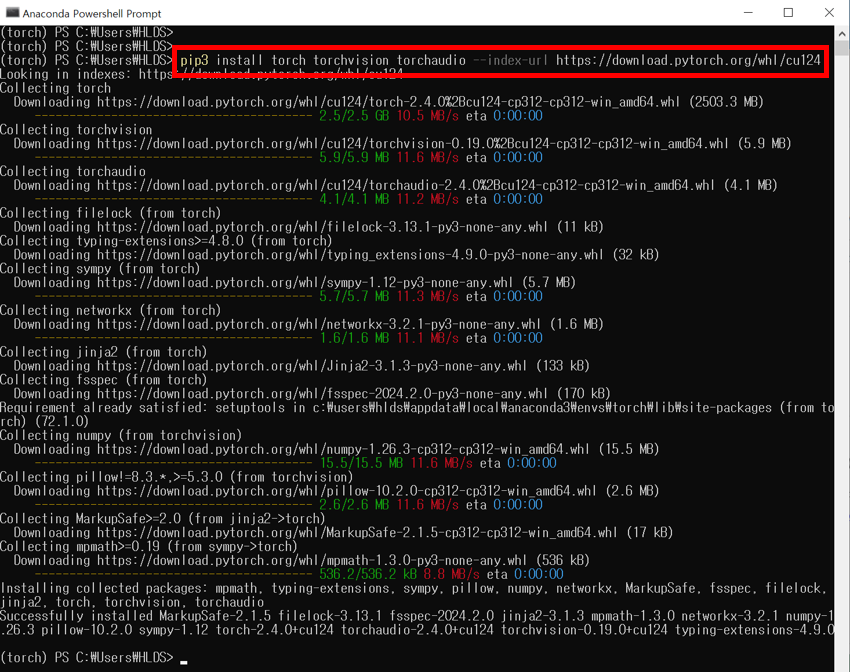
조금 기다리면 설치가 잘 완료됩니다.
4. 확인
VS Code를 실행해서 torch 가상환경을 선택하고 간단한 PyTorch 예제를 실행시켜 보겠습니다.
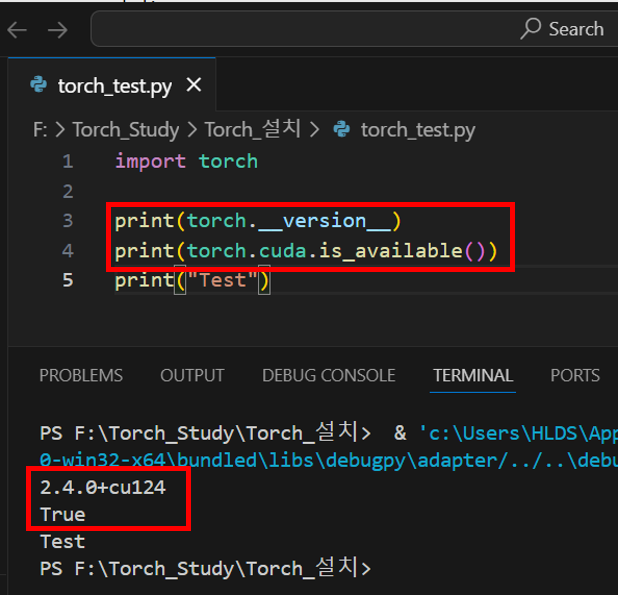
PyTorch Version과 CUDA Version, 그리고 GPU 사용 가능 여부까지 확인해 보았습니다.
Tensorflow보다 뭔가 훨씬 더 간단하네요.
읽어주셔서 감사하고, 도움이 되셨기를 바랍니다.
감사합니다.
'Deep_Learning' 카테고리의 다른 글
| Transfer Learning이란 무엇인가? (0) | 2025.02.20 |
|---|---|
| PyTorch에서 .to(device)를 사용하는 이유 (0) | 2025.02.20 |
| Learning to (Learn at Test Time): RNNs with Expressive Hidden States (0) | 2024.08.23 |
| Backpropagation (1) | 2024.07.14 |
| Transpose Convolution (1) | 2024.07.14 |
